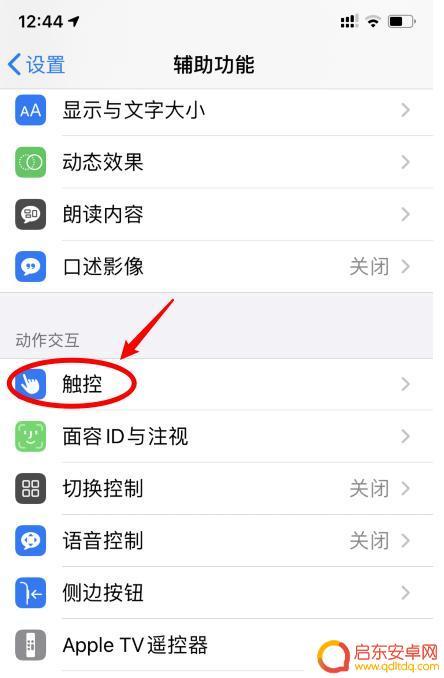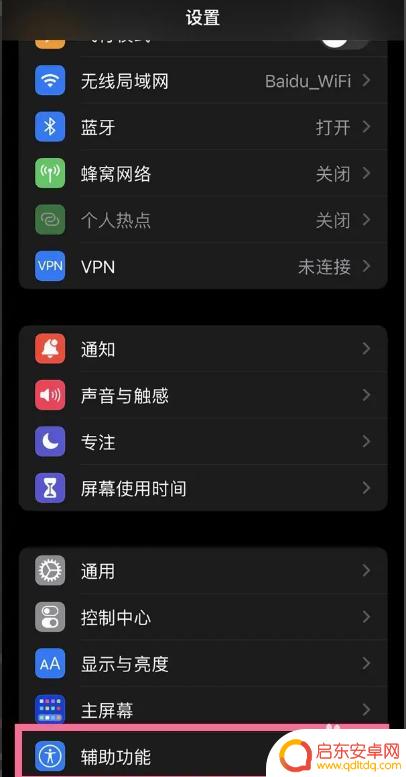苹果手机怎么更改安装方式 苹果手机取消连按两下侧边键的操作步骤
苹果手机一直以来都备受用户喜爱,其稳定性和用户友好的操作界面让人爱不释手,就在最近苹果手机推出了一项重要的更新,即更改了安装方式和取消了连按两下侧边键的操作步骤。这一变动引起了广泛的关注和讨论,让人们对苹果手机的使用体验和操作习惯产生了疑问。这些变动到底会对我们的使用带来什么样的影响呢?让我们一起来探讨一下。
苹果手机取消连按两下侧边键的操作步骤
具体步骤:
1.首先,打开手机桌面的【设置】。

2.在设置界面,点击【面容ID与密码】。
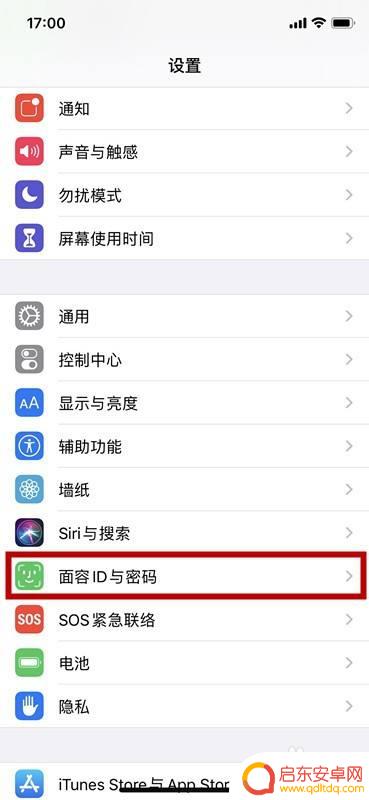
3.这时设置了键盘锁的会要求你输入键盘锁密码进入。
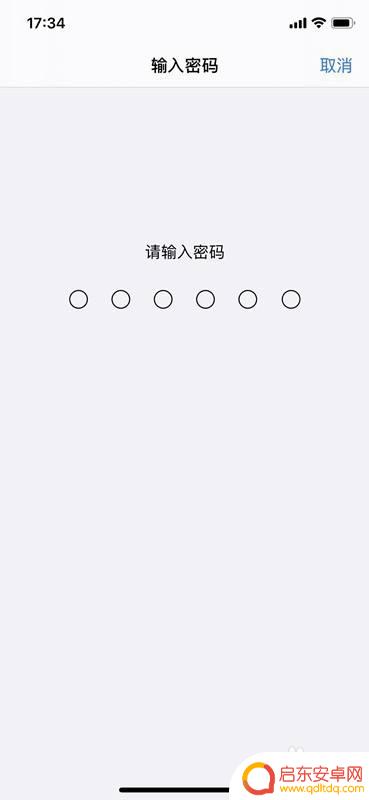
4.进入之后,找到【iTunes Store与App Store】,这时是开启状态。
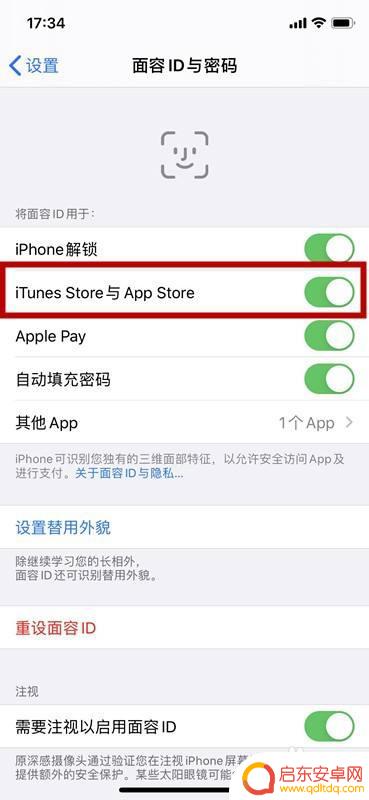
5.然后把【iTunes Store与APP Store】后面的开关关闭即可取消连按两下侧键安装。
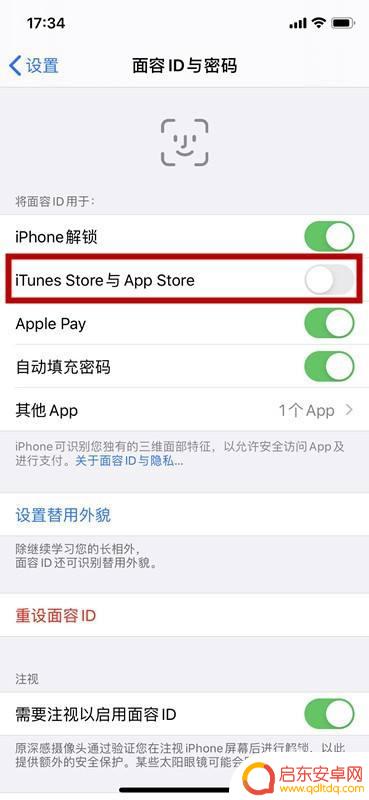
6.设置完成之后再去APP Store下载安装APP就没有侧键安装了。
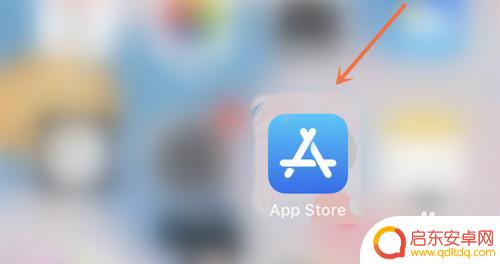
以上就是关于如何更改苹果手机的安装方式的全部内容,如果您有需要,可以按照这些步骤进行操作,希望对大家有所帮助。
相关教程
-
苹果手机左键连击怎么取消 苹果手机安装软件连按两下侧边键取消步骤
苹果手机在使用过程中,左键连击或侧边键连按两下是常见的操作方式,但有时候我们可能会误操作或不需要这些功能,那么该如何取消呢?针对左键连击,可以在设备设置中找到通用-辅助功能-触...
-
iphone13怎么使用手机支付 iPhone13Pro侧边按两下付款操作步骤
随着科技的不断进步,手机支付已经成为了我们日常生活中不可或缺的一部分,而随着苹果公司推出了全新的iPhone 13系列,其中iPhone 13 Pro更是引领了手机支付的新潮流...
-
苹果手机侧面返回怎么设置 苹果手机侧边滑返回键设置方法
苹果手机侧面返回功能是一项非常实用的设计,可以帮助用户更便捷地操作手机,如果你想要设置苹果手机侧边滑返回键,只需简单地在手机设置中找到辅助功能选项,然后进入按键选项,选择侧边滑...
-
苹果手机左边三个键是什么键 苹果13左侧三个按键作用及操作方法
苹果手机是如今最受欢迎的智能手机之一,在日常使用中,苹果手机左侧三个按键也一直扮演着重要的角色,那么这三个按键分别是什么功能呢?针对苹果13手机,它...
-
苹果手机怎么快捷付款 iPhone13Pro侧边按两下付款教程
在现代社会,手机已经成为人们生活中不可或缺的一部分,而苹果手机作为全球领先的智能手机品牌,其独特的功能和便捷的操作方式备受用户青睐。其中,iPhone13...
-
苹果手机11怎么按 iPhone11如何使用侧边按键
近日,苹果公司推出了备受期待的 iPhone11 系列手机,其中最为引人关注的莫过于新增的侧边按键,但对于许多用户来说,如何正确使用这一新功能还需逐步摸索和...
-
手机access怎么使用 手机怎么使用access
随着科技的不断发展,手机已经成为我们日常生活中必不可少的一部分,而手机access作为一种便捷的工具,更是受到了越来越多人的青睐。手机access怎么使用呢?如何让我们的手机更...
-
手机如何接上蓝牙耳机 蓝牙耳机与手机配对步骤
随着技术的不断升级,蓝牙耳机已经成为了我们生活中不可或缺的配件之一,对于初次使用蓝牙耳机的人来说,如何将蓝牙耳机与手机配对成了一个让人头疼的问题。事实上只要按照简单的步骤进行操...
-
华为手机小灯泡怎么关闭 华为手机桌面滑动时的灯泡怎么关掉
华为手机的小灯泡功能是一项非常实用的功能,它可以在我们使用手机时提供方便,在一些场景下,比如我们在晚上使用手机时,小灯泡可能会对我们的视觉造成一定的干扰。如何关闭华为手机的小灯...
-
苹果手机微信按住怎么设置 苹果手机微信语音话没说完就发出怎么办
在使用苹果手机微信时,有时候我们可能会遇到一些问题,比如在语音聊天时话没说完就不小心发出去了,这时候该怎么办呢?苹果手机微信提供了很方便的设置功能,可以帮助我们解决这个问题,下...